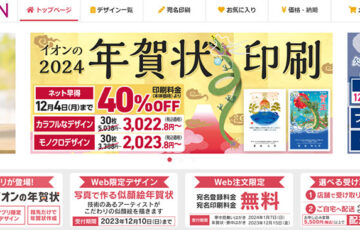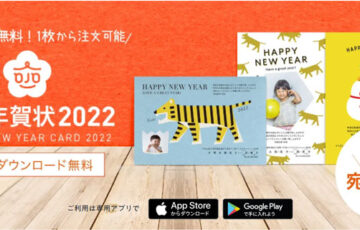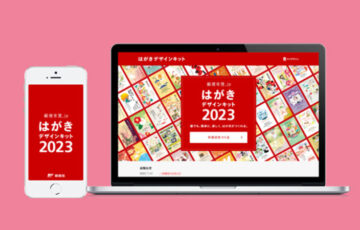今年も年賀状シーズンがやってきました。
皆さん、どのように年賀状作成を行っていますか?
最近は、スマートフォンが高性能になってきたことからパソコンやプリンターが自宅にない方も多いのではないでしょうか?
実は、年賀状作成は、スマホアプリだけでも簡単に行うことが可能です。
気に入った年賀状のテンプレートを選択してから「写真」「スタンプ」「挨拶文」「手書き文字」などを自由に挿入して、オリジナルの年賀状を作成できます。
この記事では、スマホアプリを活用してパソコンやプリンターなしでも年賀状印刷する方法を紹介します。
\会員数500万人突破の年賀状サービス/
はがきデザインキット
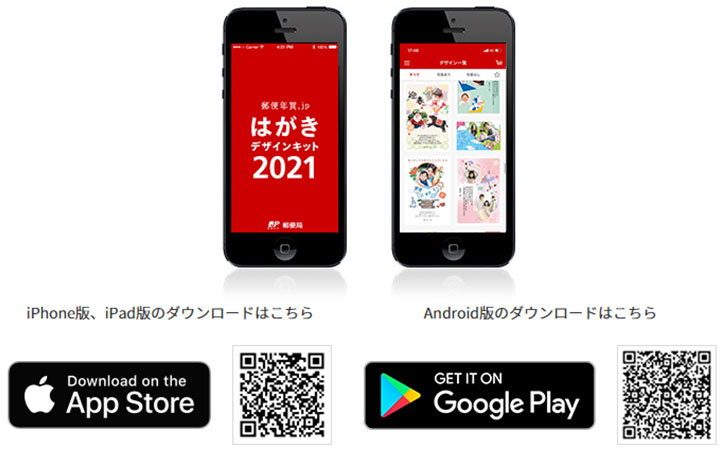
| ネット注文 | ◯ |
|---|---|
| コンビニ印刷 | ◯ |
| プリンター印刷 | ◯ |
まず、初めてに紹介するスマホアプリが日本郵便(郵便局)が公式で提供している年賀状作成アプリ「はがきデザインキット」です。
約300種類以上のデザインから選択して、直感的な操作で年賀状作成ができます。
カメラで撮影した写真や手書き文字を読み込んで年賀状に挿入することも可能となっており、アプリの完成度も高くなっています。
コンビニの印刷が便利
年賀状が完成したらインターネットで注文するだけでなく、スマホに保存して最寄りのコンビニ(セブンイレブン)の複合機で印刷することもできます。
はがきデザインキットのコンビニ印刷の手順は、とても簡単です。
年賀状の作成が完了したら「コンビニ/プリンターで印刷する」をタップします。
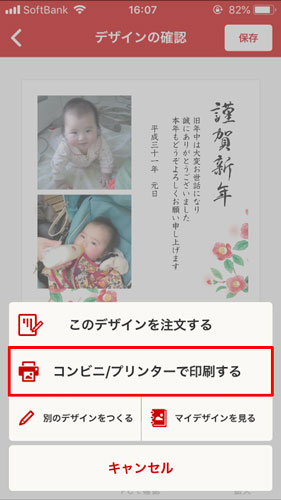
あとは「セブンイレブン」→「プリントの予約をする」の順にタップしていくと、プリント予約番号が発行されます。
セブンイレブンに行ってから「マルチコピー機」の操作パネルから「プリント」→「ネットプリント」を選択。
あとは、先ほど発行された「プリント予約番号」を入力すれば、年賀状の印刷ができます。
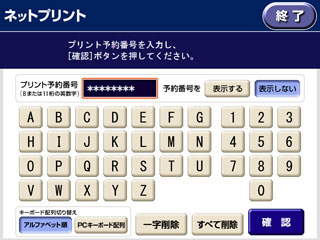
2021年度版から機能制限あり
以前まで「はがきデザインキット(アプリ版)」は、非常に使い勝手の良いものでした。
しかし、2021年度版からは、
- クラウド住所録
- 代行投函
の廃止により若干不便なものになっています。
クラウド住所録とは、住所録をネット上に保存できるサービスです。
スマートフォンの機種を変更してもネット上からログインするだけで住所録を呼び出すことができることから大変便利なサービスでした。
しかし、クラウド住所録が終了したことで相手の名前や住所を一つ一つ手作業で入力しなければなりません。
また、住所録の保存もできないことから、翌年も同じ宛名を入力する必要が生じてしまいます。

スマホで年賀状を作成するなら「しまうまプリント」がおすすめ
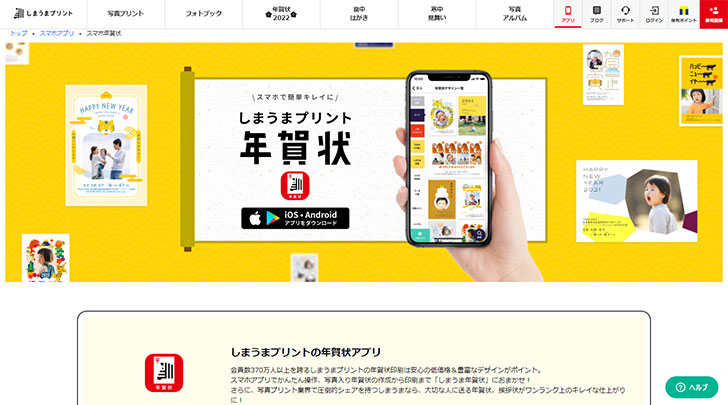
そこでオススメなのが、会員数500万人突破のしまうま年賀状アプリです。
はがきデザインキット(アプリ版)と同じく、スマホを使った直感的な操作で簡単に年賀状を作成できます。
年賀状のデザインは2,000種類以上と豊富に用意されており、相手先に年賀状を直接届ける「投函代行」にも対応。
写真仕上げでは、銀塩方式でプリントする富士フイルム社製の印画紙で鮮やかで高画質な仕上がりになります。
また、年賀状の印刷代についても「送料」「宛名印刷無料」「投函代行」が全て無料でコスパ抜群です。
\会員数500万人突破の年賀状サービス/